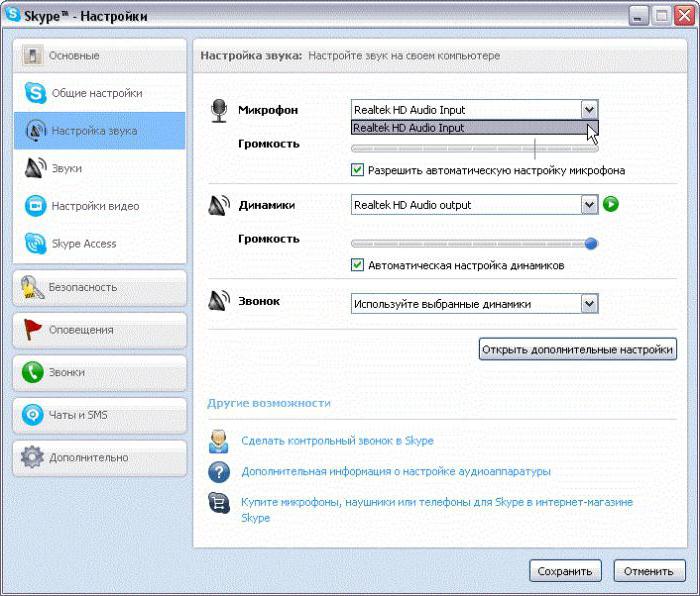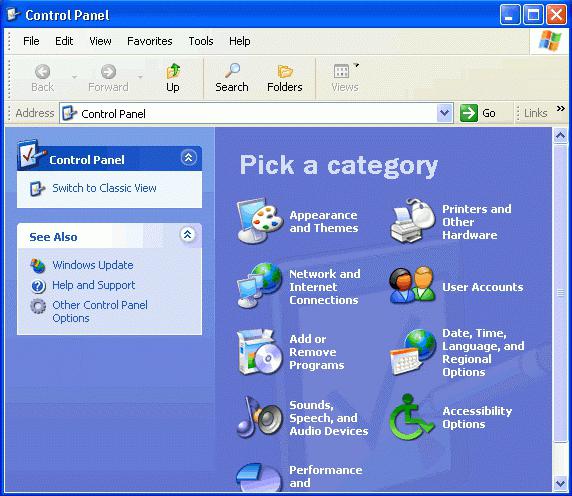Probleme cu Windows: cum să reveniți la pictograma de volum în bara de activități
Nu există un astfel de utilizator al sistemului de operareFerestre, care cel puțin o dată nu s-au ocupat de probleme legate de echipamentele sonore și sonore. Cele mai frecvente probleme sunt cauzate de instalarea incorectă a driverelor de plăci de sunet sau de conflictul lor cu diverse programe. Pentru defecțiunile legate de sunet, pot apărea, de asemenea, diferite disfuncționalități în sistemul de operare sau în infecția cu virus.
Una dintre cele mai enervante probleme poate fipictograma volumului dispare din tava de sistem. Cu aceasta puteți obține acces instantaneu la diferiți parametri de sunet, dar poate cea mai importantă funcție a utilizatorului este accesarea rapidă a reglajului volumului difuzoarelor sau a căștilor, precum și vizualizarea aplicațiilor care redă sunetul.
Există mai multe modalități de a readuce pictograma volumului la bara de activități Windows 7, puteți afla mai multe despre ele mai jos.

Metoda unu: arătați în icoane ascunse
Dacă nu găsiți pictograma volumului dintava de sistem, verificați dacă este în icoane ascunse. Va trebui să faceți clic dreapta pe ceasul din colțul din dreapta jos și apoi să faceți clic stânga pe opțiunea "Personalizați pictogramele de notificare". Se deschide o fereastră cu o listă cu toate pictogramele care pot fi afișate în bara de activități, în care, în dreptul articolului "Volum", faceți clic pe linia "Afișați pictograma și notificările" din meniul derulant. Această metodă este cea mai ușoară și mai multe detalii despre modul de revenire la pictograma volumului barei de sarcini vor ajuta la următoarele.

Metoda doi: reporniți "Explorer"
Cel mai adesea, pictograma pentru ajustarea niveluluitonicitatea se datorează viciului banal al sistemului de operare și în acest caz poate fi de ajutor un simplu restart de Windows. Cu toate acestea, în acest caz, este suficient să reporniți aplicația Explorer. Pentru a face acest lucru, mergeți la managerul de activități, utilizând combinația de taste Ctrl + Shift + Esc sau utilizând meniul contextual, care este cauzat de clicurile drepte pe un loc gol din bara de activități. În fereastra care se deschide, trebuie să accesați fila Procese și să terminați explorer.exe. Apoi, în fila Aplicații, trebuie să executați o nouă activitate făcând clic pe butonul corespunzător și tastând manual numele procesului cu extensia. Confirmați acțiunea făcând clic pe butonul "OK".
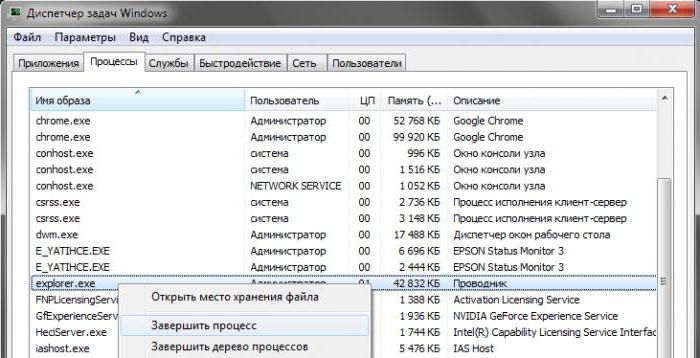
Metoda 3: resetați setările pentru pictograme
Un alt răspuns la întrebarea cum să revenițipictograma volumului barei de sarcini, poate deveni o pictogramă de resetare în panoul de notificare. Este necesar din nou, ca și în prima metodă, să mergeți în proprietățile pictogramelor de sistem și să selectați acum elementul "Restaurați comportamentul pictogramei implicite". Cu toate acestea, această metodă ajută rareori.
Metoda Patru: colaborăm cu editorul politicii locale de grup
Această metodă este asociată editorului local.politicile de grup. În câmpul de căutare din meniul Start, trebuie să găsiți și să executați comanda gpedit.msc, apoi să accesați "Configurația utilizatorului". Aici, după selectarea șabloanelor de administrare, trebuie să accesați elementul de meniu "Start și bara de activități" și să găsiți elementul "Ascundeți pictograma de control al volumului". După ce ați deschis ultimul element, este necesar să apăsați butonul radio "Dezactivare" și să aplicați modificările efectuate. Pentru a aplica modificările, va trebui să reporniți sistemul de operare.
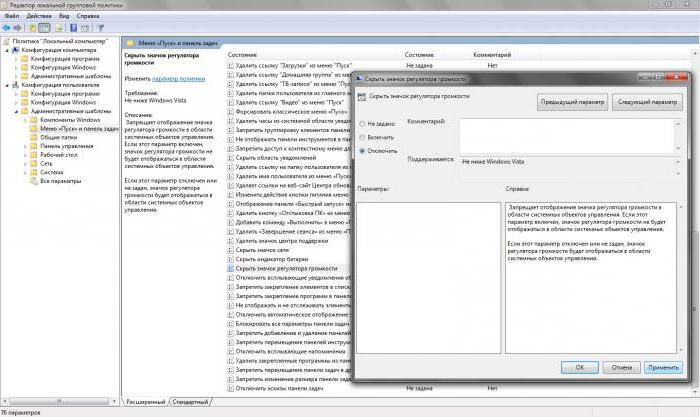
Metoda Cinci: Rulează Registrul Windows
Bazat pe editarea unei ramuri specifice.Registry. Comanda regedit.exe tastată în câmpul de căutare va ajuta la pornirea editorului. Apoi, trebuie să mergeți la sucursala HKEY_CURRENT_USER și urmați calea: SoftwareClassesLocalSettingsSoftwareMicrosoftWindowsCurrentVersionTrayNotify. Deschideți elementul de notificare din bara de sistem, aflați cum să reveniți la pictograma de volum în bara de activități. Trebuie doar să ștergeți două intrări de registry: IconStreams, PastIconsStream, apoi reporniți procesul de explorare.

În cazul în care toate metodele anterioare nuEi au avut efectul dorit și întrebarea cum să returnați pictograma volumului în bara de activități nu este încă rezolvată, este recomandat să utilizați o aplicație software de la Microsoft numită Fix It. Această soluție ajută la rezolvarea multor probleme care apar în timpul activității Windows, inclusiv în ceea ce privește problema de mai sus.
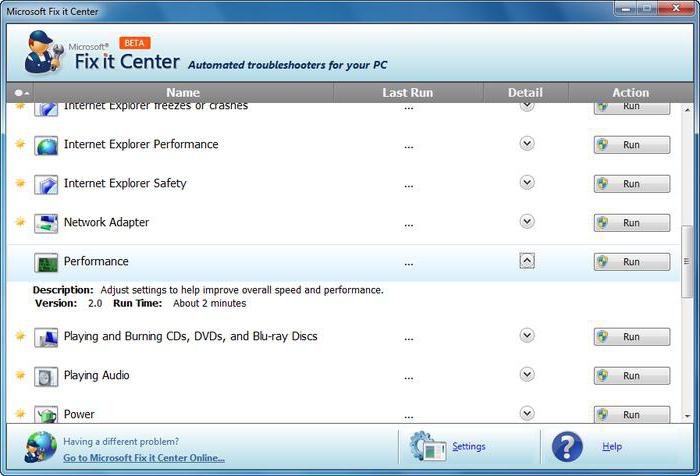
Adevărat, judecând după recenziile utilizatorilor,Un efect pozitiv din utilizarea acestei aplicații nu este întotdeauna posibil de realizat, dar această metodă are și dreptul la viață. În plus, cel puțin una dintre metodele anterioare ar trebui să rezolve problema. Dacă nu, puteți încerca să reinstalați driverul echipamentului de sunet.